Cara Memasang Ubuntu melalui Pelayan PXE menggunakan sumber DVD tempatan

- 3948
- 1167
- Dave Kreiger V
Pxe atau Persekitaran pelaksanaan preBoot adalah mekanisme klien pelayan yang mengarahkan mesin klien untuk boot borang rangkaian.
Dalam panduan ini kita akan menunjukkan cara memasang Pelayan ubuntu melalui a Pxe pelayan dengan tempatan Http Sumber dicerminkan dari gambar ISO pelayan Ubuntu melalui pelayan web Apache. Pelayan PXE yang digunakan dalam tutorial ini adalah Pelayan dnsmasq.
Keperluan:
- Pelayan Ubuntu 16.04 atau 17.04 Pemasangan
- Antara muka rangkaian yang dikonfigurasikan dengan alamat IP statik
- Pelayan Ubuntu 16.04 atau 17.04 Imej ISO
Langkah 1: Pasang dan konfigurasikan pelayan dnsmasq
1. Untuk menyediakan Pxe pelayan, pada log masuk langkah pertama dengan akaun root atau akaun dengan keistimewaan root dan pasang Dnsmasq pakej di Ubuntu dengan mengeluarkan arahan berikut.
# apt pasang dnsmasq
2. Seterusnya, sandaran dnsmasq fail konfigurasi utama dan kemudian mula mengedit fail dengan konfigurasi berikut.
# mv /etc /dnsmasq.conf /etc /dnsmasq.Conf.sandaran # nano /etc /dnsmasq.Conf
Tambahkan konfigurasi berikut ke dnsmasq.Conf fail.
antara muka = ENS33, lo bind-interfaces domain = myPxe.DHCP-range tempatan = ENS33,192.168.1.230,192.168.1.253,255.255.255.0,1h DHCP-option = 3,192.168.1.1 DHCP-option = 6,192.168.1.1 DHCP-pilihan = 6,8.8.8.8 pelayan = 8.8.4.4 DHCP-option = 28,10.0.0.255 DHCP-option = 42,0.0.0.0 dhcp-boot = pxelinux.0, Pxeserver, 192.168.1.14 PXE-Prompt = "Tekan F8 untuk Menu.", 2 pxe-service = x86pc," pasang Ubuntu 16.04 dari Pelayan Rangkaian 192.168.1.14 ", pxelinux enable-tftp tftp-root =/srv/tftp
Pada fail konfigurasi di atas ganti baris berikut dengan sewajarnya.
- antara muka Ganti dengan antara muka rangkaian mesin anda sendiri.
- domain - Ganti dengan nama domain anda.
- DHCP-range - Tentukan julat rangkaian anda sendiri untuk DHCP untuk memperuntukkan IP ke segmen rangkaian ini dan berapa lama alamat IP untuk pelanggan harus diberikan.
- DHCP-OPTION = 3 - IP Gateway anda.
- DHCP-OPTION = 6 IPS Pelayan DNS - Beberapa IPS DNS boleh ditakrifkan.
- pelayan - Alamat IPS Forwarder DNS.
- DHCP-OPTION = 28 - Alamat Penyiaran Rangkaian Anda.
- DHCP-OPTION = 42 - Pelayan NTP - Gunakan 0.0.0.0 Alamat adalah untuk rujukan diri.
- DHCP-Boot - fail boot pxe dan alamat IP pelayan pxe (di sini pxelinux.0 dan alamat IP mesin yang sama).
- PXE-Prompt - Kegunaan boleh memukul kekunci F8 untuk memasukkan menu PXE atau tunggu 2 saat sebelum beralih ke menu PXE secara automatik.
- pxe = perkhidmatan - Gunakan x86pc untuk seni bina 32-bit/64-bit dan masukkan penerangan menu Prompt di bawah petikan rentetan. Jenis Nilai Lain Boleh: PC98, IA64_EFI, ALPHA, ARC_X86, intel_lean_client, IA32_EFI, BC_EFI, XSCALE_EFI dan X86-64_EFI.
- Enable-tftp - Membolehkan pelayan TFTP membina.
- TFTP-Root - laluan sistem untuk fail boot bersih.
3. Juga, setelah selesai mengedit dnsmasq fail konfigurasi, buat direktori untuk PXE netboot fail dengan mengeluarkan arahan di bawah dan mulakan semula daemon dnsmasq untuk menggunakan perubahan. Periksa status perkhidmatan dnsmasq untuk melihat apakah ia telah dimulakan.
# mkdir /srv /tftp # systemctl mulakan semula dnsmasq.Perkhidmatan # Systemctl Status DNSMASQ.perkhidmatan
Langkah 2: Pasang fail netboot TFTP
4. Pada langkah seterusnya ambil versi terkini gambar ISO pelayan Ubuntu untuk seni bina 64-bit dengan mengeluarkan arahan berikut.
# wget http: // siaran.Ubuntu.com/16.04/Ubuntu-16.04.3-server-amd64.ISO
5. Setelah pelayan Ubuntu ISO telah dimuat turun, pasangkan gambar di /mnt direktori dan senaraikan kandungan direktori yang dipasang dengan menjalankan arahan di bawah.
# gunung -o gelung ubuntu -16.04.3-DESKTOP-AMD64.iso /mnt / # ls /mnt /
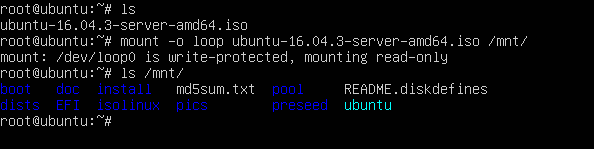 Sahkan fail ISO Ubuntu
Sahkan fail ISO Ubuntu 6. Seterusnya, salin netboot Fail dari Ubuntu Mounted Tree ke Laluan Sistem TFTP dengan mengeluarkan arahan di bawah. Juga, senarai laluan sistem TFTP untuk melihat fail yang disalin.
# cp -rf/mnt/install/netboot/*/srv/tftp/ # ls/srv/tftp/
 Salin dan sahkan fail TFTP
Salin dan sahkan fail TFTP Langkah 3: Sediakan fail sumber pemasangan tempatan
7. Sumber pemasangan rangkaian tempatan untuk pelayan Ubuntu akan disediakan melalui protokol HTTP. Pertama, pasang, mulakan dan aktifkan pelayan web Apache dengan mengeluarkan arahan berikut.
# apt Pasang Apache2 # Systemctl Mula Apache2 # Systemctl Status Apache2 # SystemCtl Dayakan Apache2
8. Kemudian, salin kandungan yang dipasang Ubuntu DVD ke Apache Web Web Root Path dengan melaksanakan arahan di bawah. Senaraikan Kandungan Laluan Root Web Apache Untuk Memeriksa Jika Ubuntu ISO Mount Tree telah disalin sepenuhnya.
# cp -rf/mnt/*/var/www/html/ # ls/var/www/html/
9. Seterusnya, buka port HTTP di firewall dan navigasi ke alamat IP mesin anda melalui penyemak imbas (http: // 192.168.1.14/Ubuntu) untuk menguji jika anda dapat mencapai sumber melalui protokol HTTP.
# ufw membenarkan http
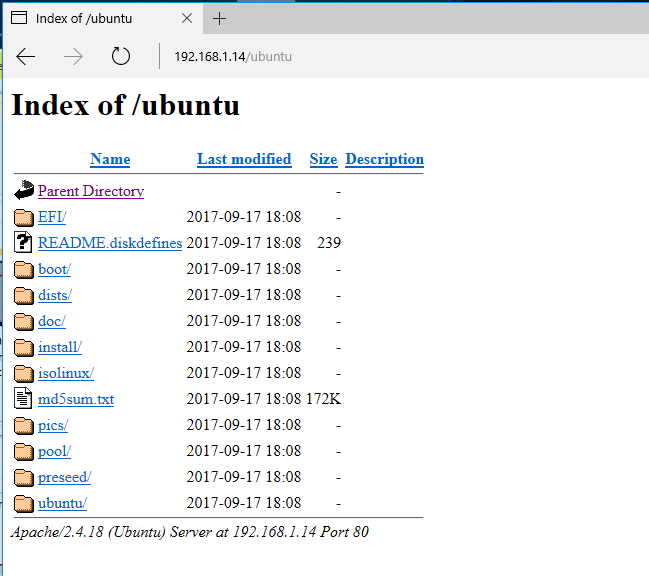 Periksa sumber http ubuntu
Periksa sumber http ubuntu Langkah 4: Persediaan Fail Konfigurasi Pelayan PXE
10. Untuk dapat berputar di rootfs melalui PXE dan sumber tempatan, Ubuntu perlu diarahkan melalui fail yang dipelihara. Buat perkara berikut sumber tempatan.benih Fail di Laluan Root Dokumen Pelayan Web anda dengan kandungan berikut.
# nano/var/www/html/ubuntu/preseed/local-sources.benih
Tambah baris berikut ke sumber tempatan.benih fail.
D-I Live-Installer/Net-Imej String http: // 192.168.1.14/ubuntu/pemasangan/sistem fail.squashfs
Di sini, pastikan anda mengganti alamat IP dengan sewajarnya. Ia mestilah alamat IP di mana sumber web berada. Dalam panduan ini sumber web, pelayan PXE dan pelayan TFTP dihoskan pada sistem yang sama. Dalam rangkaian yang penuh sesak, anda mungkin mahu menjalankan perkhidmatan PXE, TFTP dan web pada mesin berasingan untuk meningkatkan kelajuan rangkaian PXE.
11. Pelayan PXE membaca dan melaksanakan fail konfigurasi yang terletak di pxelinux.cfg Direktori Root TFTP dalam pesanan ini: Fail GUID, Fail Mac dan Fail Lalai.
Direktori pxelinux.cfg sudah dibuat dan dihuni dengan fail konfigurasi PXE yang diperlukan kerana kami telah menyalin fail netboot dari Ubuntu yang dipasang ISO.
Untuk menambah fail penyataan preseed di atas ke label pemasangan Ubuntu dalam fail konfigurasi PXE, buka fail berikut untuk mengedit dengan mengeluarkan arahan di bawah.
# Nano/SRV/TFTP/Ubuntu-Installer/AMD64/Boot-Screens/TXT.cfg
Di Ubuntu PXE txt.cfg Fail Konfigurasi Gantikan baris berikut seperti yang digambarkan dalam petikan di bawah.
tambah auto = url benar = http: // 192.168.1.14/Ubuntu/Preseed/Local-Sumber.biji vga = 788 initrd = ubuntu-installer/amd64/initrd.GZ --- Tenang
The /SRV/TFTP/Ubuntu-Installer/AMD64/Boot-Screens/TXT.cfg Fail mestilah mempunyai kandungan global berikut:
Label Memasang Label Memasang Label Memasang ^Pasang Ubuntu 16.04 Dengan Menu Sumber Tempatan Kernel Ubuntu-Installer/AMD64/Linux Append Auto = Benar url = http: // 192.168.1.14/Ubuntu/Preseed/Local-Sumber.biji vga = 788 initrd = ubuntu-installer/amd64/initrd.Gz --- Label Label CLI Tenang CLI Label ^Command-line Pasang kernel Ubuntu-Installer/AMD64/Linux Tempoh tambahan = standard pkgsel/bahasa-pek-corak = pkgsel/pemasangan bahasa-support = false vga = 788 initrd = ubuntu- pemasang/amd64/initrd.GZ --- Tenang
12. Sekiranya anda ingin menambahkan pernyataan URL yang terburu -buru ke Penyelamat Ubuntu menu, buka fail di bawah dan pastikan anda mengemas kini kandungan seperti yang digambarkan dalam contoh di bawah.
# Nano/SRV/TFTP/Ubuntu-Installer/AMD64/Boot-Screens/RQTXT.cfg
Tambah konfigurasi followng ke rqtxt.cfg fail.
Label Label Penyelamat Label ^Mod Penyelamat Kernel Ubuntu-Installer/AMD64/Linux Append Auto = True url = http: // 192.168.1.14/Ubuntu/Preseed/Local-Sumber.biji vga = 788 initrd = ubuntu-installer/amd64/initrd.Penyelamat GZ/Enable = Benar --- Tenang
Baris penting yang harus anda kemas kini adalah url = http: // 192.168.1.14/Ubuntu/Preseed/Local-Sumber.benih yang menentukan alamat URL di mana fail yang ditekan terletak di rangkaian anda.
13. Akhirnya, buka Ubuntu Pxe menu.cfg fail dan komen tiga baris pertama untuk mengembangkan skrin boot pxe seperti yang digambarkan dalam tangkapan skrin di bawah.
# Nano/SRV/TFTP/Ubuntu-Installer/AMD64/Boot-Screens/Menu.cfg
Komen ketiga baris berikut.
#Menu Hshift 13 #Menu Lebar 49 #Menu Margin 8
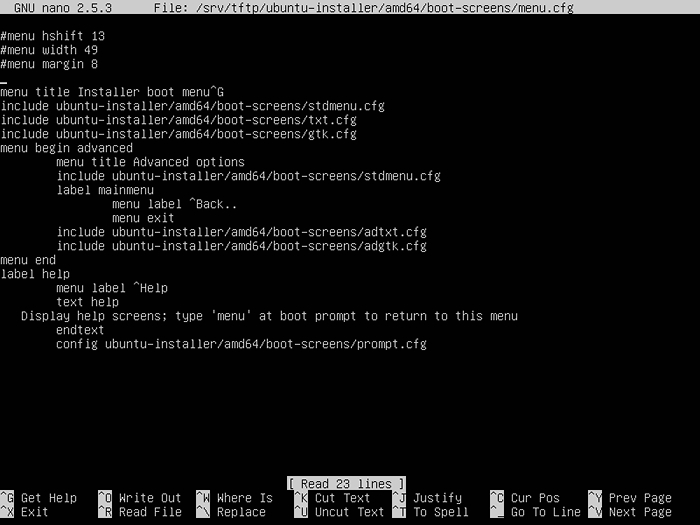 Konfigurasi Menu PXE
Konfigurasi Menu PXE Langkah 5: Buka port firewall di Ubuntu
14. Jalankan Perintah NetStat dengan keistimewaan Root untuk mengenal pasti port DNSMASQ, TFTP dan Web Open dalam Mendengarkan keadaan di pelayan anda seperti yang digambarkan dalam petikan di bawah.
# netstat -tulpn
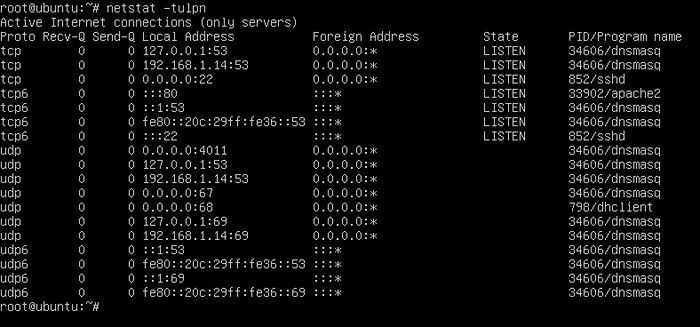 Sahkan Pelabuhan Terbuka
Sahkan Pelabuhan Terbuka 15. Setelah anda mengenal pasti semua port yang diperlukan, mengeluarkan arahan di bawah untuk membuka port di firewall UFW.
# UFW Benarkan 53/TCP # UFW Benarkan 53/UDP # UFW Benarkan 67/UDP # UFW Benarkan 69/UDP # UFW Benarkan 4011/UDP
Langkah 6: Pasang Ubuntu dengan sumber tempatan melalui PXE
16. Untuk memasang pelayan Ubuntu melalui PXE dan gunakan sumber pemasangan rangkaian tempatan, reboot klien mesin anda, atasi BIOS untuk boot dari rangkaian dan pada skrin menu PXE pertama Pilih pilihan pertama seperti yang digambarkan dalam imej di bawah.
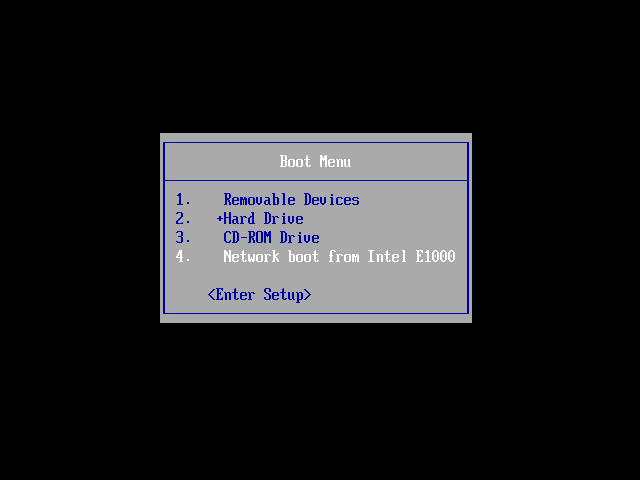 Pilih boot rangkaian
Pilih boot rangkaian 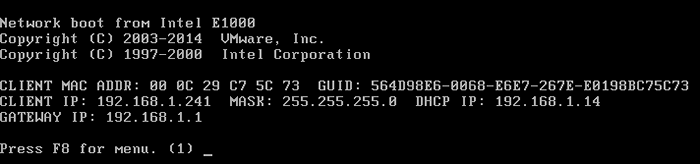 Pilih Pilihan Boot PXE
Pilih Pilihan Boot PXE 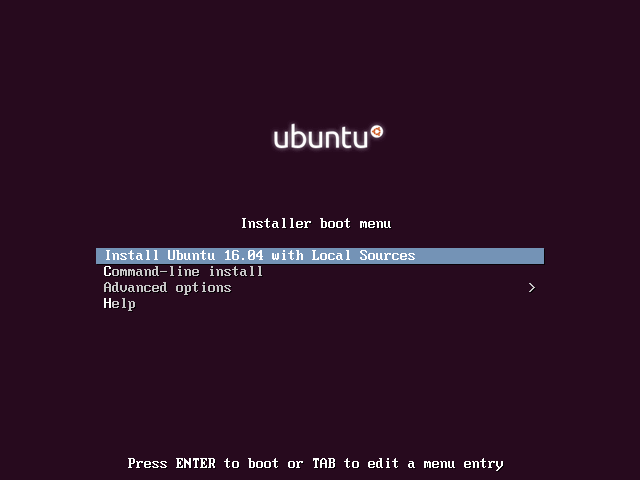 Pasang Ubuntu menggunakan PXE
Pasang Ubuntu menggunakan PXE 17. Prosedur pemasangan harus dilakukan seperti biasa. Apabila pemasang mencapai Ubuntu Archive Cermin Negara Persediaan, gunakan anak panah papan kekunci UP untuk berpindah ke pilihan pertama, yang mengatakan: Masukkan maklumat secara manual.
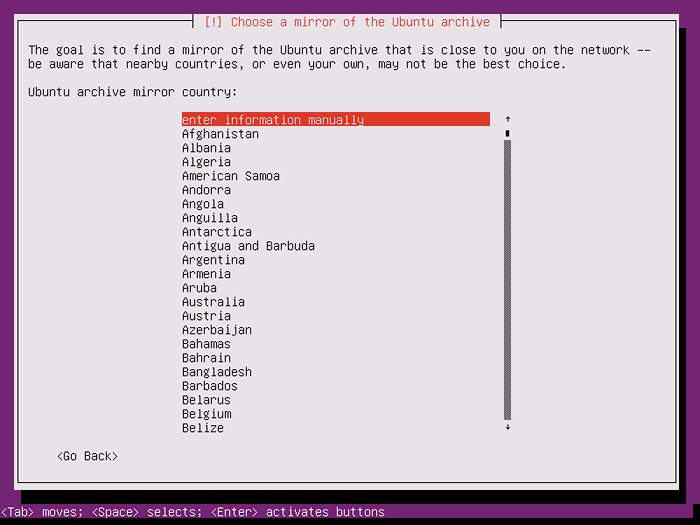 Pilih Arkib Mirror Ubuntu
Pilih Arkib Mirror Ubuntu 18. Tekan [Masukkan] kunci untuk mengemas kini pilihan ini, padamkan rentetan cermin dan tambahkan alamat IP sumber cermin pelayan web dan tekan Enter untuk meneruskan seperti digambarkan dalam imej di bawah.
http: // 192.168.1.14
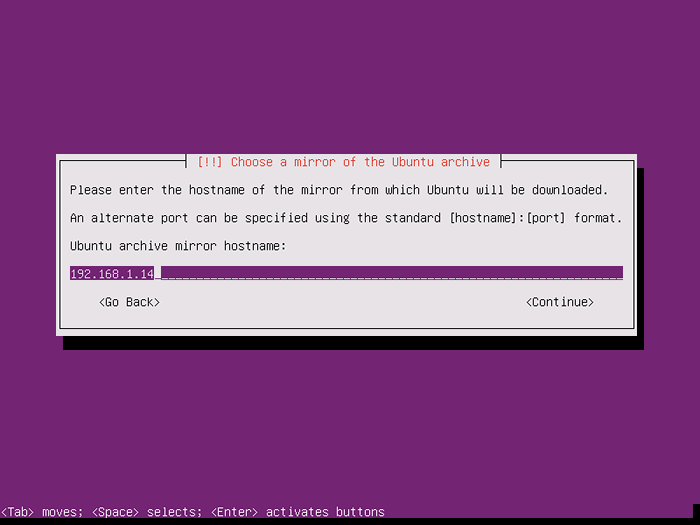 Masukkan nama hos arkib cermin Ubuntu
Masukkan nama hos arkib cermin Ubuntu 19. Pada skrin seterusnya, tambahkan direktori arkib cermin anda seperti yang ditunjukkan di bawah dan tekan kekunci Enter untuk meneruskan proses pemasangan dan biasanya.
/ubuntu
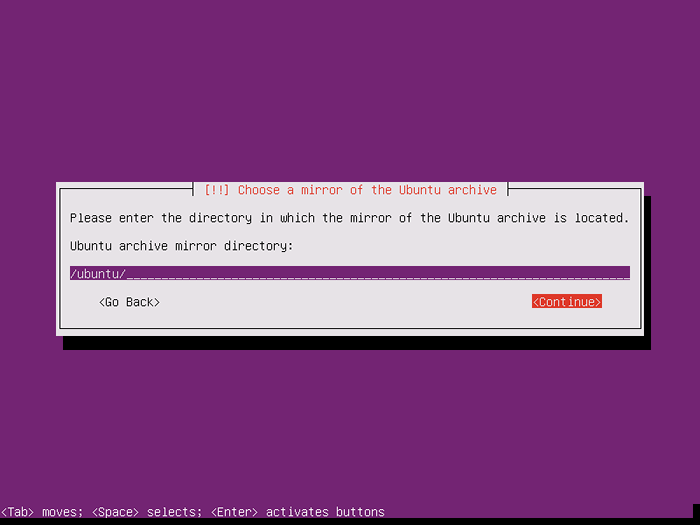 Pilih direktori arkib cermin Ubuntu
Pilih direktori arkib cermin Ubuntu 20. Sekiranya anda ingin melihat maklumat mengenai pakej apa yang dimuat turun dari Rangkaian Tempatan Rangkaian anda, tekan [Ctrl+Alt+F2] kekunci untuk menukar konsol maya mesin dan mengeluarkan arahan berikut.
# ekor -f/var/log/syslog
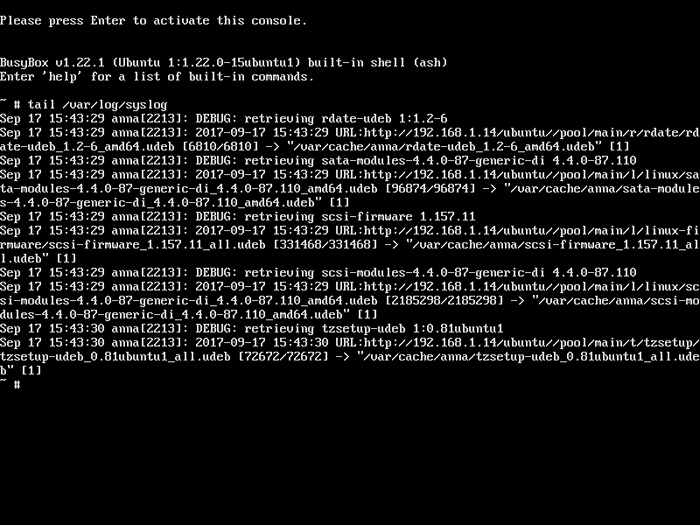 Periksa log cermin rangkaian
Periksa log cermin rangkaian 21. Selepas pemasangan pelayan Ubuntu selesai, log masuk ke sistem yang baru dipasang dan jalankan arahan berikut dengan keistimewaan root untuk mengemas kini pakej repositori dari sumber rangkaian tempatan ke cermin rasmi Ubuntu.
Cermin perlu diubah untuk mengemas kini sistem menggunakan repositori internet.
$ sudo sed -I.Bak/192.168.1.14/Arkib.Ubuntu.com/g '/etc/apt/sumber.senarai
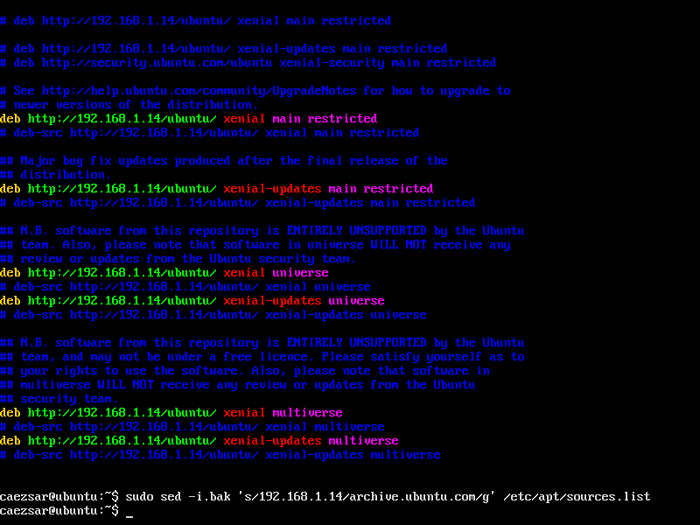 Tukar sumber rangkaian Ubuntu
Tukar sumber rangkaian Ubuntu Pastikan anda mengganti alamat IP mengikut alamat IP sumber tempatan web anda sendiri.
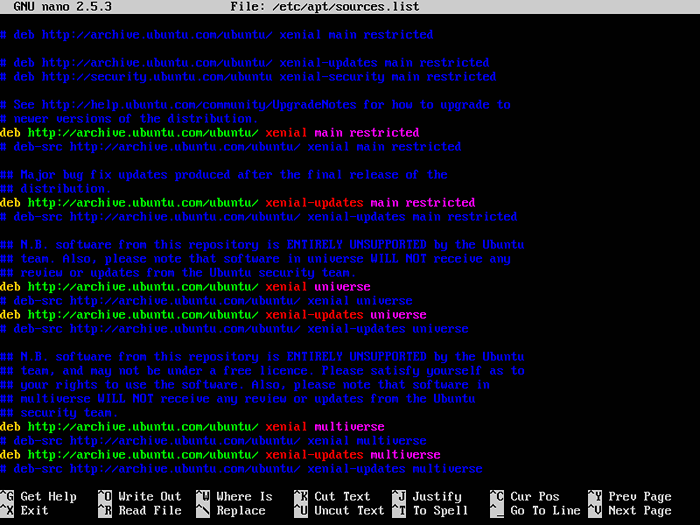 Sumber rangkaian rasmi Ubuntu
Sumber rangkaian rasmi Ubuntu Itu sahaja! Anda kini boleh mengemas kini sistem pelayan Ubuntu anda dan memasang semua perisian yang diperlukan. Memasang Ubuntu melalui PXE dan cermin sumber rangkaian tempatan dapat meningkatkan kelajuan pemasangan dan dapat menjimatkan jalur lebar internet dan kos sekiranya mengerahkan sejumlah besar pelayan dalam masa yang singkat di premis anda.
- « Cara Mengamankan Apache dengan SSL dan mari enkripsi di FreeBSD
- 3 cara untuk menukar shell lalai pengguna di Linux »

